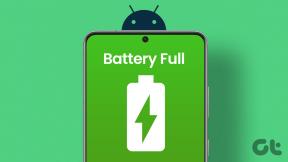كيفية إصلاح مشكلات Google Smart Lock في Instagram
منوعات / / November 29, 2021
وظيفتي تتطلب مني تغيير الهواتف في كثير من الأحيان. مع القدرة على تثبيت تطبيقات متعددة في آنٍ واحد ، تكون تجربة التبديل الشاملة جيدة عادةً. ومع ذلك ، فهي ليست مثالية. تتطلب بعض التطبيقات منك تسجيل الدخول مرة أخرى ، والبعض الآخر يطلب منك ذلك استعادة النسخ الاحتياطية القديمة.

تنحرف بعض التطبيقات مثل Instagram أثناء محاولة تسجيل الدخول ، كل ذلك بفضل الطبيعة الاستباقية لـ Google Smart Lock.
عادةً ما تكون ميزة Google Smart Lock لكلمات المرور نعمة مقنعة ، خاصةً إذا كنت لا تستخدمها مديري كلمات المرور. السهولة التي يتذكر بها كلمات المرور المتعددة تجعل الانتقال إلى الأجهزة والأنظمة الجديدة أمرًا سلسًا.
ومع ذلك ، لا يمكن لجميع التطبيقات التعامل مع Smart Lock بالطريقة التي ينبغي لها. يشتهر Instagram بتسجيل الدخول تلقائيًا إلى حساب قديم أو حساب حتى عند تعطيل القفل الذكي.
إذا كنت تواجه مشكلات في Google Smart Lock لـ Instagram ، فقد وضعنا بعض الإصلاحات التي قد تساعد في حل المشكلة.
أيضا على توجيه التكنولوجيا
1. تعطيل Google Smart Lock لكلمات المرور
لتعطيله ، توجه إلى إعدادات هاتفك> Google ، واختر ملفك الشخصي. بمجرد الانتهاء من ذلك ، قم بالتمرير لأسفل وانقر على Smart Lock لكلمات المرور.

هذه الميزة المصغرة مسؤولة عن تخزين جميع تفاصيل تسجيل الدخول وكلمات المرور الخاصة بتطبيقاتك. كل ما عليك فعله هو النقر فوق علامة Plus في الأسفل وتحديد Instagram من القائمة.


في الوقت نفسه ، قم بتبديل المفتاح إلى وضع إيقاف التشغيل لتسجيل الدخول التلقائي. سيوفر لك ذلك الكثير من المتاعب في المستقبل ، سواء كان ذلك تبديل حساب بسيط أو إضافة ملف تعريف جديد. بعد كل شيء ، نود أن يكون لدينا قدر ضئيل من التحكم في هواتفنا وعملية تسجيل الدخول الخاصة بها.
2. حذف كلمات المرور القديمة
إذا كنت تعاني من مشكلة كلمة مرور خاطئة أو قديمة، يمكنك إضافة واحدة جديدة بسرعة. يمكنك إما الوصول إلى الحساب من خلال سطح المكتب أو الهاتف الخاص بك.

إذا كنت تستخدم سطح مكتب ، فانتقل إلى الموقع أدناه ، ثم قم بتسجيل الدخول باستخدام نفس بيانات الاعتماد التي استخدمتها أثناء تسجيل الدخول إلى هاتفك.
قم بزيارة مدير كلمة المرور
انقر على Instagram واضغط على زر الحذف.
أيضا على توجيه التكنولوجيا
3. امسح بيانات خدمات Google Play
حل آخر محتمل لهذه المشكلة هو مسح بيانات خدمات Google Play. لا داعي للقلق بشأن فقد بيانات الألعاب لأن ذلك لن يحدث طالما أنك متصل بخدمات Google.
لمسح بيانات خدمات Google Play ، افتح الإعدادات> التطبيقات والإشعارات ، وانقر على إظهار جميع التطبيقات. الآن ، انقر فوق القائمة ثلاثية النقاط وحدد إظهار النظام وابحث عن خدمات Google Play. حدده لفتحه ، واضغط على خيار التخزين مسح ذاكرة التخزين المؤقت.


الآن ، كل ما عليك فعله هو الانتظار لبضع دقائق ومحاولة تسجيل الدخول مرة أخرى.
إذا لم تعمل الإصلاحات المذكورة أعلاه من أجلك ، فهناك حل بديل ذكي تقريبيا مضمون للعمل. قبل أن تفتح Instagram لتسجيل الدخول ، قم بتعطيل اتصال هاتفك المحمول أو Wi-Fi. بمجرد فشل تسجيل الدخول ، يمكنك إدخال تفاصيل تسجيل الدخول وتشغيل اتصال الإنترنت وتسجيل الدخول.
مرة أخرى ، هذا ليس حلاً ، ولكنه حل بسيط إذا لم تعمل الإصلاحات المذكورة أعلاه من أجلك.
أيضا على توجيه التكنولوجيا
خدعة إضافية: تعطيل Smart Lock على Chrome
إذا كنت تستخدم مدير كلمات المرور ، فقد يتدخل مدير كلمات مرور Chrome في عملية تسجيل الدخول. وهذه هي الطريقة التي قد يتسبب بها في تخطي مدير كلمات المرور الفعلي إضافة كلمات مرور جديدة وتفاصيل تسجيل الدخول.
لإصلاح ذلك ، افتح Chrome على جهاز Android وانتقل إلى الإعدادات. بعد ذلك ، انتقل إلى الإعدادات وقم بتبديل المفتاح الخاص بحفظ كلمات المرور وإيقاف تسجيل الدخول التلقائي.


نصيحة رائعة: يمكنك أيضًا أن تفعل الشيء نفسه بالنسبة لإصدار سطح المكتب من Chrome إذا لم تكن حريصًا جدًا على حفظ كلمات المرور هناك.
فتح ذكي مع جهاز بلوتوث
على الرغم من أنني لست معجبًا كبيرًا بـ Smart Unlock ، إلا أن الوحدة الوحيدة التي أجدها مفيدة جدًا هي إلغاء القفل الذكي عبر جهاز Bluetooth. كما يوحي اسمها ، تحتاج إلى إضافة جهاز مقترن إلى القائمة. يمكن أن يكون أي شيء مثل مكبر الصوت المنزلي ، أو ساعتك الذكية المزودة بتقنية Bluetooth (مثل جالاكسي واتش) أو سماعات الأذن الخاصة بك.

من الآن فصاعدًا ، عندما يكتشف هاتفك الجهاز المقترن في نطاقه ، سيتم فتحه تلقائيًا. وبالتالي ، فإنه يوفر عليك الحاجة إلى فتح هاتفك بشكل متكرر.
ابحث عن Smart Unlock عبر زر البحث في الإعدادات. اختر الجهاز المقترن ، وهذا كل شيء!


تخلص من القفل الذكي
مما لا شك فيه أن Smart Unlock مفيد لمن لا يستطيع تذكر كلمات المرور وأسماء المستخدمين. ومع ذلك ، إذا تم إلغاء تأمين جهاز الكمبيوتر الخاص بك ، يمكن لأي شخص الوصول إلى كلمات مرورك عبر إعدادات Chrome. نعم ، لا يلزم المصادقة.
يحتفظ Smart Lock بملاحظة بكلمات المرور الحالية (أو القديمة) فقط وليس مدير كلمات مرور فعليًا. ومع ذلك ، يمكنك توظف طبقة إضافية من الأمان، على الأقل على Chrome ، لتشفير بياناتك الشخصية.
وبقدر ما يتعلق الأمر بالهاتف ، أفضل استخدام مدير كلمات مرور مخصص. وإلا ، سأبقي بعض التطبيقات خارج هذه الميزات. بعد كل شيء ، نحتاج جميعًا إلى شكل من أشكال التحكم في هواتفنا.
القادم: تعد إعدادات Google كنزًا من الميزات المخفية وغير ذلك. تعرف على كيفية استخدام كل منهم في المنشور أدناه.